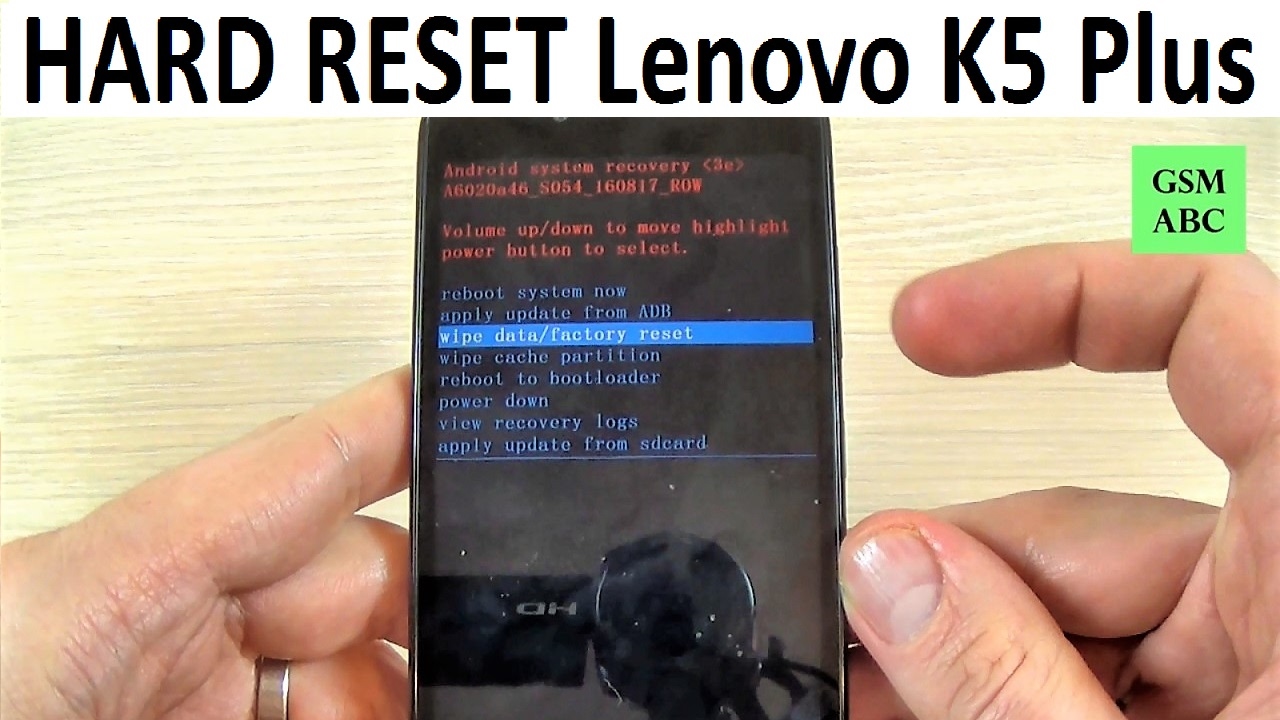Что такое hard reset android: Как сделать сброс настроек (hard reset, factory reset) на Samsung Galaxy
Содержание
?♂️ Все о сбросе настроек на Android — HARD RESET
Знаете ли вы, что происходит, когда вы сбрасываете настройки своего телефона или планшета Android? По сей день очень маловероятно, что вы не слышали о сброс к заводским настройкам или же «сброс к заводским настройкам«В Android-устройства. Мы сделали это сами в некоторых статьях, ссылаясь на улучшение производительности, которое оно приносит, и на то, как это сделать на разных телефонах Android.
Тем не менее, у многих из вас все еще есть сомнения относительно того, что происходит при сбросе в заводской режим. По этой причине мы расскажем вам в этой статье, из чего он состоит, все преимущества и недостатки сброса и Hard Reset устройства и как это сделать, ниже.
В конце статьи у вас есть обширный список с брендами и моделями мобильных телефонов Android и тем, как сбросить/отформатировать их в заводской режим.
Индекс
- 1.1 Что это такое и для чего?
- 1.2 Каковы его основные преимущества?
- 1.3 Есть ли у вас недостатки?
- 1.4 Сбросить как root
- 1.5 ?♂️ Что «происходит и чего не происходит» при сбросе телефона или сотового телефона в заводской режим — Hard Reset
- 1.6 Сброс до заводских настроек, аппаратный сброс на Android 5.1 и выше
- 1.7 Как сбросить настройки телефона или планшета?
- 1.8 Выводы о сбросе заводских данных на Android
- 1.9 Как выполнить сброс до заводских настроек/HARD RESET по марке и модели телефона/телефона android:
- 1.10 Сброс до заводских настроек
- 1.11 Motorola
- 1.12 Sony Xperia
- 1.13 Сброс настроек к заводским настройкам Samsung Galaxy
- 1.14 Nexus
- 1.15 LG
- 1.16 Huawei
- 1.17 Как сбросить / разблокировать планшеты Android, такие как Nexus 10 или Asus Prime
- 1.18 Meizu
- 1.
 19 iPhone
19 iPhone
Что это такое и для чего?
Сброс к заводским настройкам — это полный сброс устройства Android, после чего все, что мы установили до сих пор, будет удалено, приложения, игры, фотографии и видео, которые мы записали, рабочие файлы и т. д. Устройство останется таким же, каким оно было выпущено. Все будут удалены счета связанный, конфигурации, применения y Кэш хранится в Внутренняя память.
Все, что мы сохраняем на SD-карту, будь то фотографии, песни и т. д.; Он останется там после сброса, не удаляясь, так как в момент сброса в заводской режим большинство телефонов и планшетов, имеющих внешнее хранилище, дают возможность удалять или нет содержимое SD-памяти.
Если у нас есть проблемы с доступом к телефону или планшету, если у нас есть забыл пароль, шаблон разблокировки Или маленькие в доме и не очень маленькие, слишком много раз неправильно вводили пароль или графический ключ, решением может быть сброс в заводской режим. Как разблокировать мобильный телефон? Давайте посмотрим, как разблокировать телефон Android и выполнить его полную перезагрузку.
Как разблокировать мобильный телефон? Давайте посмотрим, как разблокировать телефон Android и выполнить его полную перезагрузку.
Подпишитесь на наш Youtube-канал
Это означает, что это идеальное решение, если мы хотим отдать или продать наш Android, оставив его таким, каким он был, когда мы достали его из коробки, но вы не должны забывать SD-карту.
Каковы его основные преимущества?
В процессе восстановления, как мы уже упоминали, он удаляет все данные, которые мы добавили во внутреннюю память с момента приобретения телефона или планшета. Удалив всю эту информацию, вы облегчите системные процессы и улучшит вашу производительность, который, возможно, был уменьшен из-за большого количества открытых процессов, приложений и игр, занимающих слишком много места. Очевидно, что мы также освободим много места для хранения новых приложений или файлов.
Помимо очистки и выхода из системы, как Google, Samsung, Sony, LG, HTC…. принес его в мир, сброс также дает явное преимущество устройствам со сбоями, такими как не открывающаяся камера или ошибка процесса Android, неправильно установленные или удаленные приложения, перестают работать должным образом, постоянная «ошибка. android» клавиатура работает неправильно, в Короче говоря, когда устройство перегружает нас постоянными сбоями и ошибками, именно тогда перезагрузка может быть эффективной вакциной.
android» клавиатура работает неправильно, в Короче говоря, когда устройство перегружает нас постоянными сбоями и ошибками, именно тогда перезагрузка может быть эффективной вакциной.
Есть ли у вас недостатки?
Если я восстанавливаю, потому что мы собираемся продать или отдать телефон, то можно сказать, что у него его нет, так как он удаляет наши данные и возвращается в исходное состояние, как когда мы достали его из коробки при покупке .
С другой стороны, если мы перезагрузим наше устройство, потому что заметим, что его текучесть уменьшилась, самым большим неудобством будет потеря данных, поэтому создание резервной копии всех наших данных, контактов, фотографий, видео, файлов, музыки будет быть важным перед сбросом.
Если у вас есть проблемы с производительностью вашего телефона, сотового телефона или планшета, вы можете воспользоваться некоторыми хитростями, чтобы улучшить его производительность без корень, а также не выполнять сброс настроек на:
Улучшите производительность вашего Android, не будучи root
сбросить существо корень
Другим фактором является наличие root-прав на мобильном телефоне или планшете. В этом случае это будет зависеть от того, была ли изменена или изменена, изменена или удалена какая-либо системная папка или файл, будучи корневым, и в этом случае, если он будет восстановлен до заводского режима, это может привести к «кирпичный» устройства, что может привести к дорогое пресс-папье.
В этом случае это будет зависеть от того, была ли изменена или изменена, изменена или удалена какая-либо системная папка или файл, будучи корневым, и в этом случае, если он будет восстановлен до заводского режима, это может привести к «кирпичный» устройства, что может привести к дорогое пресс-папье.
В тех случаях, когда в системе, папках, файлах и т. д. ничего не модифицировалось и не менялось, при сбросе рут исчезнет. Скажите на данный момент, что каждый мобильный и марка разные, в некоторых можно удалить рут, в других он не может нормально запуститься, а также другие проблемы в зависимости от того, как был сделан рут.
?♂️ Что «происходит и чего не происходит» при сбросе телефона или сотового телефона в заводской режим — Hard Reset
Что произойдет, если я переустановлю свой мобильный или заводской сотовый телефон в заводской режим? Какая версия останется? Есть много комментариев и вопросов о том, что происходит и чего не происходит, когда мы перезагружаем наше устройство Android.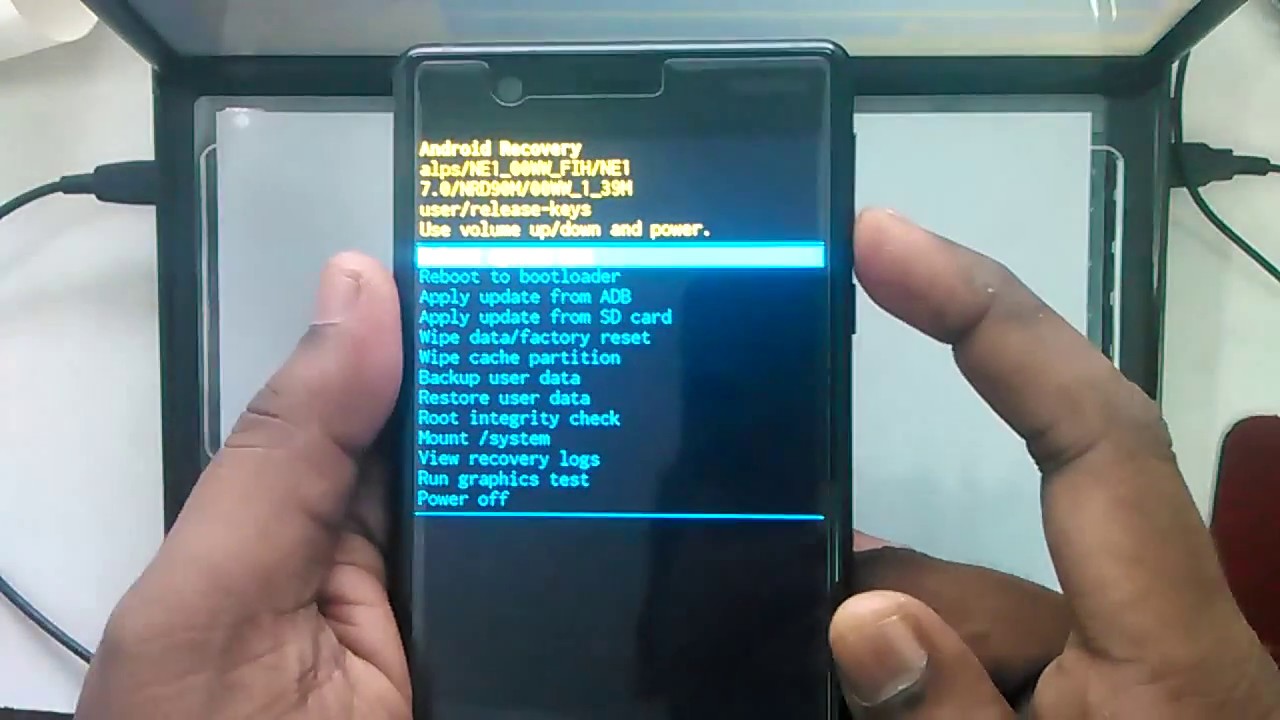 Самый частый случай, если при сбросе вы останетесь с той версией Android, которая у вас установлена на данный момент, или если вы вернетесь к предыдущей версии, той, которая была у нас когда-то, которая была идеальной и которая после обновления устройства, Перестала работать сеть Wi-Fi или какая-либо другая функция телефона или планшета Android.
Самый частый случай, если при сбросе вы останетесь с той версией Android, которая у вас установлена на данный момент, или если вы вернетесь к предыдущей версии, той, которая была у нас когда-то, которая была идеальной и которая после обновления устройства, Перестала работать сеть Wi-Fi или какая-либо другая функция телефона или планшета Android.
Ответ: когда мы восстанавливаем заводской режим, мобильный возвращается в исходное состояние с версией, которую мы установили на тот момент, то есть, если мы восстанавливаем, имея андроид 4.4 киткат, после восстановления у вас останется Android 4.4 kitkat.
Мой мобильный телефон разблокирован? Также получено множество комментариев о том, освобождается ли мобильный телефон при сбросе в заводской режим и может ли он использоваться с любой другой телефонной компанией. Ответ — нет, восстановление заводского режима не освобождает мобильный или сотовый телефон.
Очищено ли мое устройство от вирусов? Если вы опасаетесь, что ваш мобильный телефон или планшет заражен вирусом или вредоносным ПО, восстановить заводской режим ДА очистить этот вредоносный код и освобождает вас от таких угроз.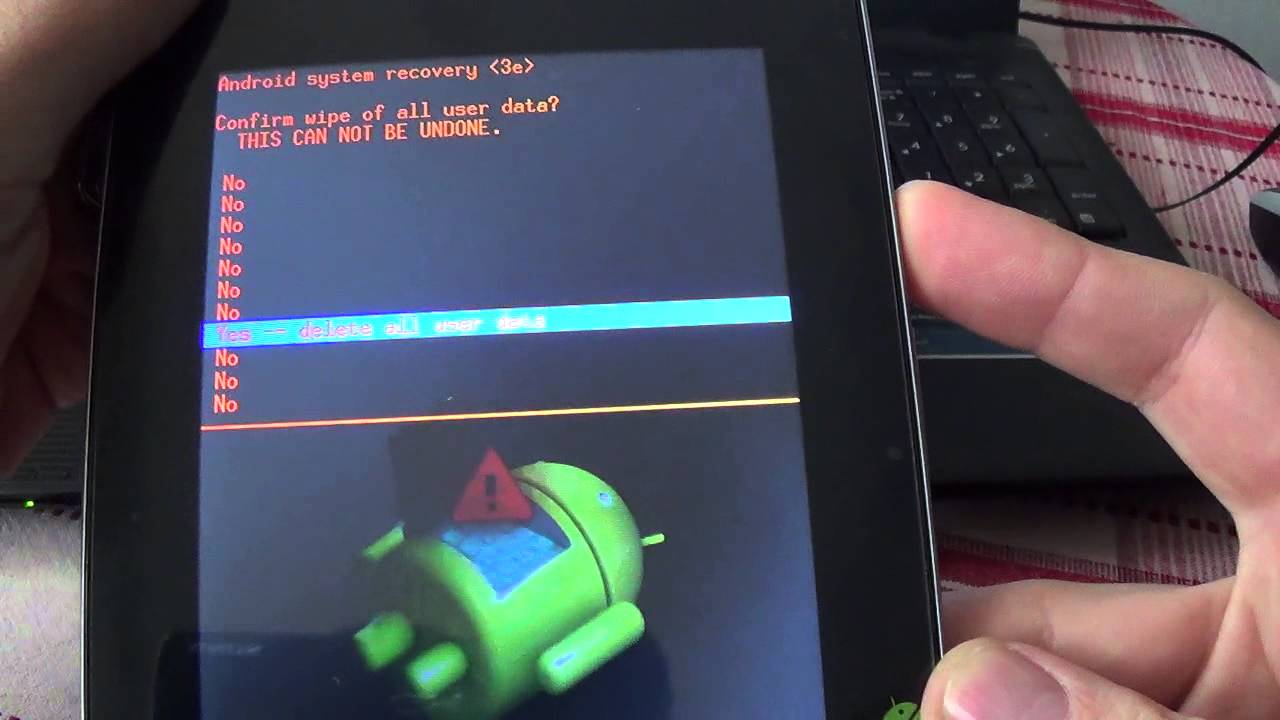
Сброс до заводских настроек, аппаратный сброс на Android 5.1 и выше
С момента запуска Android 5.1 леденец, Google представляет защиту от Сброс всех настроек, чтобы избежать сброса терминала в заводской режим несанкционированным способом, например, если он был украден или украден.
По этой причине все модели с операционной системой Android включают новую меру безопасности для пользователя, которая называется FRP.
Эти аббревиатуры не более чем Защита заводских настроек, и формирует решение для защиты от кражи, чтобы защитить ваш мобильный телефон или планшет от несанкционированного сброса настроек. Таким образом, даже если терминал будет украден, они не смогут использовать его или получить доступ к личным данным.
Google устанавливает процедуры сброса к заводским настройкам (или сброса к заводским настройкам), классифицируемые как небезопасные, так что даже в случае, если вор попытается выполнить сброс, телефон сможет полностью заблокировать доступ.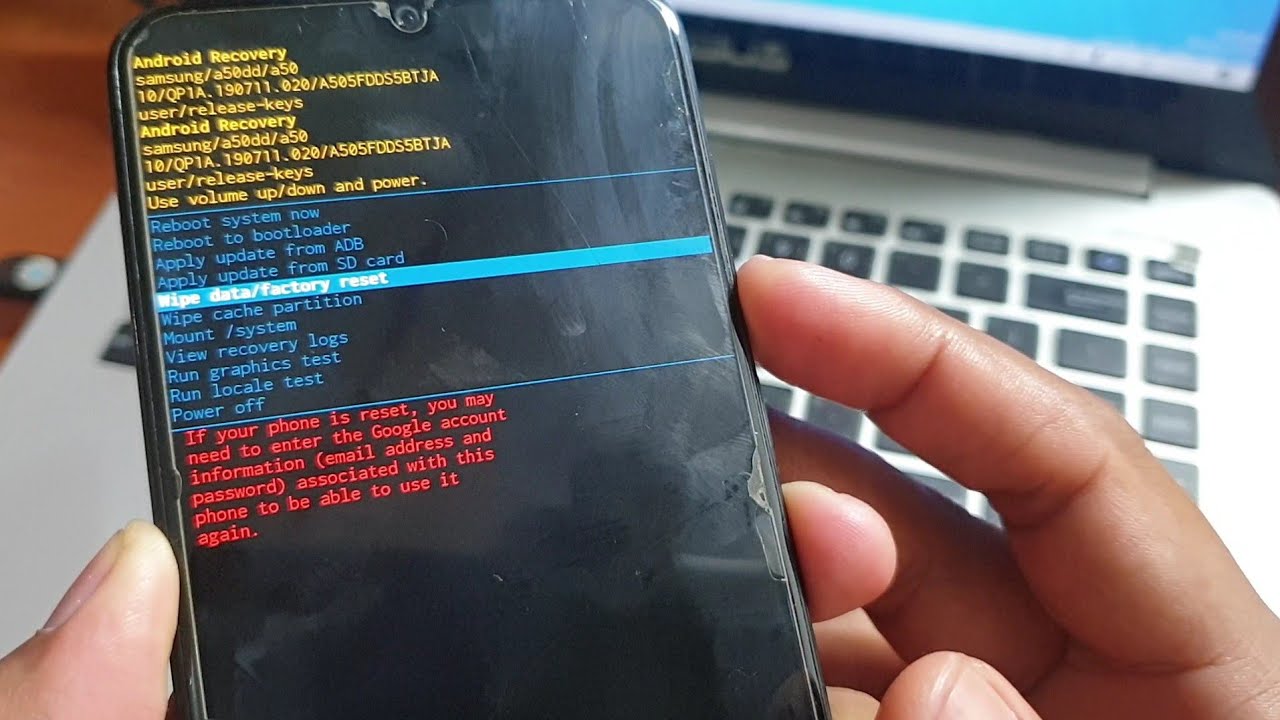
Как сбросить настройки телефона или планшета?
Процесс очень простой и быстрый: через несколько минут устройство будет как новое. Расположение этой опции может различаться в зависимости от производителя и/или версии Android, но обычно оно не сильно меняется.
На Nexus 6 с Android Lollipop 5.0 чисто, нам нужно будет выполнить следующие шаги:
- Открыть меню Настройки устройства.
- В разделе «Личные» нажмите резервная копия.
- В разделе «Личные данные» нажмите Сброс заводских данных.
- Прочтите появившуюся информацию и нажмите Сбросить телефон.
- Если устройство защищено, введите графический ключ, PIN-код или пароль.
- Коснитесь Стереть все, чтобы стереть все данные во внутренней памяти устройства.
- Когда устройство завершит очистку данных, выберите параметр для перезагрузки устройства.
Здесь вы можете увидеть, как стереть данные и сделать сброс настроек на Samsung Galaxy S5 или в Motorola Moto X. У вас также есть процедуры для многих других моделей Samsung, Sony, HTC, Motorola, Nexus и Huawei в нашей статье:
У вас также есть процедуры для многих других моделей Samsung, Sony, HTC, Motorola, Nexus и Huawei в нашей статье:
Сброс данных
Выводы о сбросе заводских данных на Android
В заключение можно сказать, что выполнение сброса к заводским настройкам особенно полезно, если у нас есть проблемы с производительностью мобильного телефона или планшета, ошибки приложений, ошибки камеры и т. д., а также если мы хотим стереть все данные на устройстве.
Итак, если вы собираетесь продать свой Android-смартфон или он не работает должным образом, это может быть вариант восстановления заводского режима. не забудьте сделать резервное копирование ваших данных до сброса!
Как выполнить сброс до заводских настроек/HARD RESET по марке и модели телефона/телефона android:
Сброс до заводских настроек
- HTC One, перезагрузить, сбросить и восстановить данные до заводского режима
- Три способа полной перезагрузки HTC One SV и восстановления данных
- Выполните сброс до заводских настроек на HTC Desire.

- Как сбросить и восстановить данные до заводских настроек HTC One S
- Как сбросить и восстановить данные до заводских настроек HTC Wildfire S
- 2 способа жесткого сброса HTC Sensation и сброса данных
Motorola
- Сбросить Motorola Moto X, восстановить данные в заводской режим
- Как сбросить/разблокировать Moto G версии 2013 — Android версии 4.3 до заводского режима
- Как отформатировать Moto G и привести его в заводской режим — версия 4.4.2 kitkat
- Сбросьте Motorola Razr и восстановите данные до заводского режима
- Четыре способа сбросить настройки Motorola Defy и восстановить данные
Sony Xperia
- Сбросьте Sony Xperia Z1 и восстановите данные до заводского режима
- Как сбросить и восстановить данные до заводских настроек на Sony Xperia Z
- Как сбросить настройки Sony Xperia Z2 до заводских.
- Как восстановить заводские настройки Sony Xperia M2
- Три способа сброса и восстановления данных до заводских настроек Sony Xperia P
- Три способа жесткого сброса Sony Xperia S и восстановления данных
- Три способа полной перезагрузки Sony Xperia T и восстановления данных
- Как сбросить и восстановить данные до заводских настроек на Sony Xperia Type
Сброс настроек к заводским настройкам Samsung Galaxy
- 2 способа сбросить настройки Samsung Galaxy S7 и S7 Edge
- Сброс заводских данных на Samsung Galaxy S6
- Сбросить Samsung Galaxy S5, восстановить данные в заводской режим
- 3 способа сброса/восстановления данных до заводских настроек Samsung Galaxy S4 I9505 (Hard reset)
- Четыре способа сбросить настройки Samsung Galaxy S4 Active и восстановить данные до заводских настроек
- Четыре способа сброса настроек Samsung Galaxy Note 3
- Сбросить настройки Samsung Galaxy Express 2
- Два способа сбросить Galaxy Trend Plus в заводской режим
- Как сбросить и восстановить данные до заводских настроек на Samsung Galaxy S3
- Сбросить до заводских настроек Samsung Galaxy S3 mini через меню и физические кнопки
- Как сбросить и восстановить данные до заводских настроек на Samsung Galaxy Note 2
- Как сбросить и восстановить данные до заводских настроек на Samsung Galaxy Ace 2 i8160
- Сделайте «мягкий сброс» или «жесткий сброс» на Samsung Galaxy Ace S5830.

- Как сбросить Samsung Galaxy Mini S5570 до заводского режима
- Четыре способа сброса настроек Samsung Galaxy Ace Plus
- Как сбросить до заводских настроек Samsung Galaxy S2 I9100
- Как сбросить Samsung Galaxy Note GT-N7000 до заводских настроек
- Как сделать программный сброс или полный сброс на Samsung Galaxy S GT-I9000
- Как сбросить Samsung Galaxy Pro B7510 до заводских настроек
- Как сделать программный сброс или аппаратный сброс на Samsung Galaxy S
- Сбросить Samsung Galaxy S Scl I9003 в режим
Nexus
- Сбросьте LG Nexus 5 и восстановите данные до заводского режима
- Кнопки сброса до заводских настроек Google Nexus 10
LG
Как указывает LG, полный сброс в заводской режим — это хорошая практика, которую следует время от времени выполнять на нашем мобильном телефоне или планшете. По следующим ссылкам у вас есть некоторые модели марки LG и способы их перевода в заводской режим.
- Три способа сбросить настройки LG E400 Optimus L3 и восстановить данные до заводских настроек
- 2 способа сбросить настройки LG Optimus G E975 и восстановить данные до заводских настроек
- 3 способа сбросить настройки LG Optimus L9 P760 и восстановить данные до заводских настроек
- Как сбросить и восстановить данные до заводских настроек LG Optimus Black P970
Huawei
- Три способа сбросить настройки Huawei Ascend P1 XL
- Huawei Ascend G510, сброс до заводских настроек
Как сбросить / разблокировать планшеты Android, такие как Nexus 10 или Asus Prime
- Видеоурок, Как сбросить планшет Google Nexus 10 до заводского режима
- Как сделать сброс и сброс заводских данных на Asus Eee Pad Transformer Prime
Meizu
- Как сделать жесткий сброс/формат Meizu M2 Note
iPhone
По следующей ссылке вы также можете ознакомиться с учебным пособием по как перезагрузить айфон:
Мы надеемся, что эта статья будет вам полезна и развеет все ваши сомнения по поводу полной перезагрузки телефона Android. Вы можете рассказать нам о своем опыте сбросить и восстановить ваш Android мобильный или планшет, в комментариях.
Вы можете рассказать нам о своем опыте сбросить и восстановить ваш Android мобильный или планшет, в комментариях.
Как сделать Хард Ресет (hard reset) на Андроид через компьютер, пошаговая инструкция
Главная » FAQ
FAQСергей Семичёв1152.9к.
Hard Reset через компьютер необходим, когда невозможно откатить устройство к заводским настройкам используя меню системы или Recovery Mode. Об особенностях работы с ПК далее.
Содержание
- Что нужно для Хард Ресет с помощью ПК
- Как сделать Hard Reset на Андроиде через компьютер
- Отладка по USB
- С помощью Fastboot
Что нужно для Хард Ресет с помощью ПК
Основные требования изложены в отдельной статье. При откате через компьютер:
- Установите ADB — подробно смотрите здесь.
- Включите отладку по USB в настройках «Для разработчиков» — тематический материал тут.

Как сделать Hard Reset на Андроиде через компьютер
Существует 2 метода:
- Когда смартфон исправно работает: ОС загружается, экран отвечает на нажатия.
- Через Fastboot.
Начнем с простого варианта.
Отладка по USB
К этому моменту пользователь должен:
- включить отладку;
- загрузить и распаковать АДБ, драйвера.
Когда условия выполнены:
- Подключите смартфон к ПК через USB-кабель. На экране может появиться подтверждение для включения отладки или об активной функции сообщат в шторке уведомлений.
- Зайдите в папку, куда распаковали или инсталлировали ADB. В строку с путем к директиве напишите «cmd» и тапните по «Enter».
- Появится командная строка. Проверьте, обнаружен ли телефон командой adb devices или fastboot devices. Должен появиться серийный номер устройства.
- Поочередно пропишите команды:
- adb shell
- wipe data
Смартфон автоматически перезагрузится и начнется процесс отката.
Если ничего не происходит, а в окне с командами появляются ошибки — переустановите драйвера устройства.
С помощью Fastboot
Этот способ поможет очистить внутреннюю память, когда повреждена файловая система устройства, невозможно загрузить прошивку. Ключевое условие перед выполнением последующей инструкции — на гаджете должен быть разблокированный загрузчик. При соблюдении условий:
- Переведите смартфон в Фастбут, удерживая клавишу громкости вверх и кнопку питания.
- Запустите АДБ как описано в предыдущем случае и поочередно используйте следующие команды:
- adb reboot bootloader
- fastboot erase userdata или fastboot -w
- Перезагрузите девайс командой — fastboot reboot.
При разблокировке загрузчика откат системы будет воспроизведен автоматически.
Есть 2 способа как сделать Хард Ресет через компьютер. Из возможных проблем — залоченный бутлоадер, который не дает возможность откатить аппарат.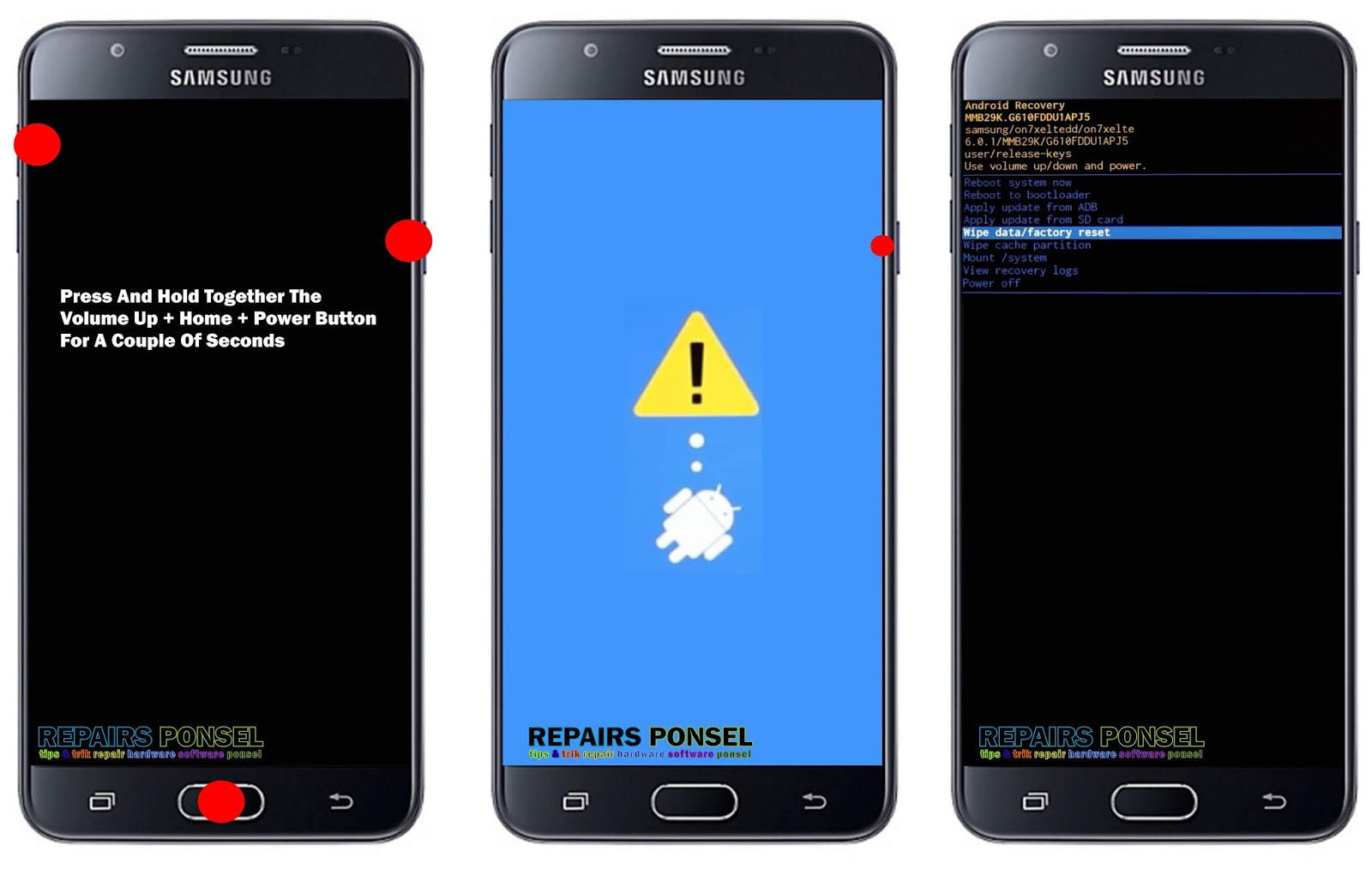
Сергей Семичёв
Автор сайта
Задать вопрос
Оцените статью
Поделиться:
Содержание
- Что нужно для Хард Ресет с помощью ПК
- Как сделать Hard Reset на Андроиде через компьютер
- Отладка по USB
- С помощью Fastboot
6.0 marshmallow — Android не будет сброшен к заводским настройкам
В последнее время у меня были проблемы с моим телефоном, поэтому я решил сделать резервную копию своих данных и выполнить сброс до заводских настроек, но каждый раз, когда я хочу это сделать, кнопка «сбросить настройки телефона» не работает. работа, я даже нажать не могу. Я также пытался сделать полный сброс, но когда я добираюсь до экрана, где я выбираю сброс настроек (экран, на котором есть парень с андроидом, говорящий «нет команд»), нет команд для выбора, так что это также отрицательно для сброса.
- сброс до заводских настроек
- 6.0-зефир
- fastboot
- Motorola-Moto-G2
5
не волнуйся. Делайте то, что я говорю:
Делайте то, что я говорю:
- Выключите Motorola Moto G 2nd Gen (я имею в виду moto G2).
- Затем нажмите и удерживайте Volume Up и Volume Down около 2-3 секунд.
Удерживая эти клавиши, кратковременно нажмите кнопку питания и отпустите все кнопки.
Затем выберите вариант «Восстановление», используя для навигации Volume Down и для подтверждения Volume Up.
- На следующем этапе удерживайте кнопку увеличения громкости в течение нескольких секунд, когда на экране появится логотип Android.
- Удерживая кнопку питания , нажмите и отпустите кнопку увеличения громкости .
- Нажмите Volume Down , чтобы выбрать «wipe data/factory reset», а затем нажмите Power 9кнопку 0023 для подтверждения.
- Выберите «Да — удалить все данные пользователя». Используйте кнопку уменьшения громкости для прокрутки и кнопку питания для выбора.

- Чтобы перезагрузить телефон, выберите «перезагрузить систему сейчас».
Успех! Хард ресет сделан!
Источник: все ссылки на hardreset.info
3
, но когда я добираюсь до экрана, где я выбираю сброс к заводским настройкам (экран, на котором парень с андроидом говорит «нет команд»), нет команд для выбора, так что это также минус для сброса, заранее спасибо. ..
Этот экран «без команд» фактически является частью процесса. Когда вы увидите этот экран, перейдите к шагу 6, как объяснялось ранее.
- Удерживая нажатой кнопку питания, нажмите и отпустите кнопку увеличения громкости, затем отпустите кнопку питания'
Я также получил экран «нет команд», но после проверки этой страницы поддержки Motorola я обнаружил примерно те же шаги, что описаны ранее, и это сработало!
Удачи!!
Попробуйте установить TWRP, или просто разлочить устройство.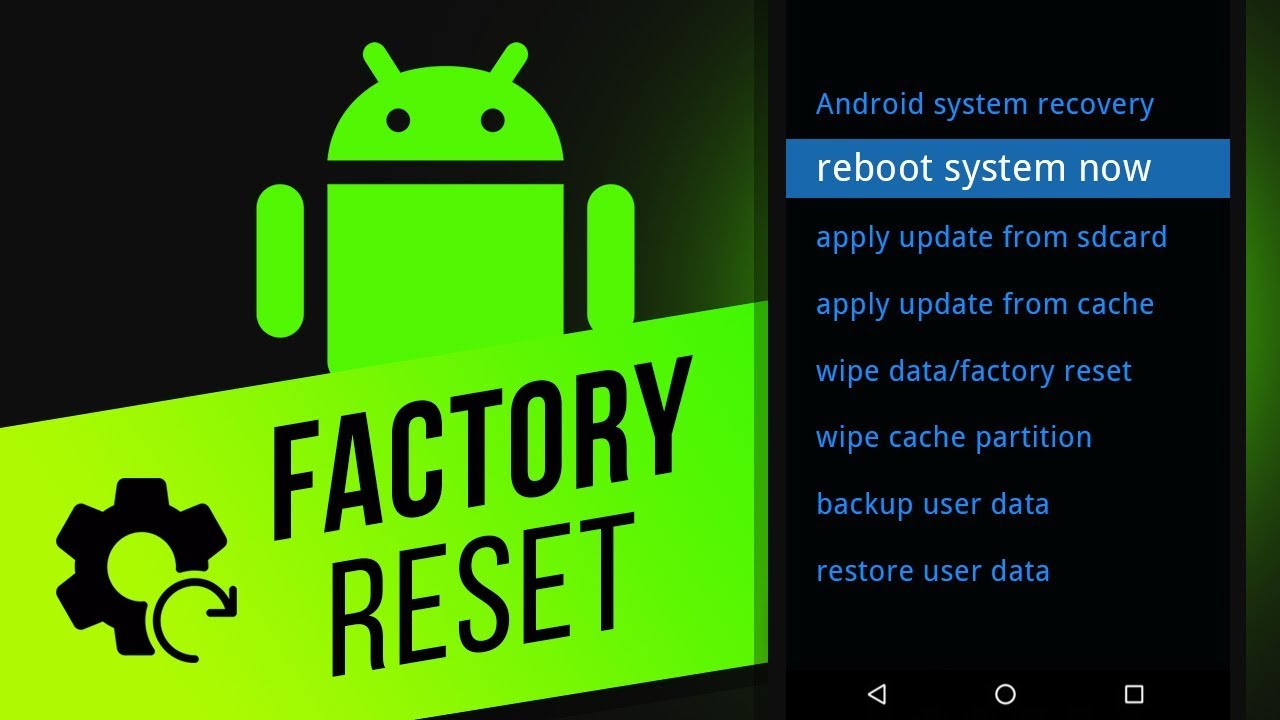 когда вы разблокируете устройство, устройство будет сброшено к заводским настройкам, и если вы хотите, вы можете установить TWRP. чтобы разблокировать устройство, откройте «Параметры/Настройки разработчика» в приложении настроек и нажмите «Разрешить разблокировку OEM[ing]».
когда вы разблокируете устройство, устройство будет сброшено к заводским настройкам, и если вы хотите, вы можете установить TWRP. чтобы разблокировать устройство, откройте «Параметры/Настройки разработчика» в приложении настроек и нажмите «Разрешить разблокировку OEM[ing]».
Затем войдите в fastboot и на своем компьютере напишите:
fastboot oem unlock [Ключ разблокировки с веб-сайта Motorola]
Soft Reset VS Hard Reset на мобильных телефонах. В чем разница?
Существует множество типов сбросов, связанных с мобильными телефонами. Мягкие сбросы, аппаратные сбросы, сбросы второго уровня, общие сбросы, основные сбросы, сброс заводских данных, и это лишь некоторые из них. В этой статье рассматриваются два наиболее распространенных сброса, доступных на мобильных телефонах, Soft Rest и Hard Reset, объясняя, что они из себя представляют, для чего они предназначены, как их можно выполнять и что они могут сделать, чтобы помочь вашему мобильному телефону функционировать. правильно.
правильно.
Мягкий сброс
Что такое программный сброс
Что такое программный сброс? Мягкий сброс — это самый простой сброс на мобильном телефоне. Для мягкого сброса телефона нужно просто выключить и снова включить устройство, чтобы выключить его, а затем снова включить.
Как выполнить программный сброс
Некоторые телефоны имеют функцию перезагрузки, которая позволяет телефону выключаться и снова включаться самостоятельно. Некоторые старые телефоны могут предлагать только функцию выключения или отключения питания, и оператору телефона придется включать телефон вручную после его полного отключения.
Что делает программный сброс
Программный сброс может фактически решить многие простые проблемы с мобильными телефонами, особенно если телефон был включен в течение длительного периода времени и какое-то время не отключался от питания.
Проблемы, которые можно решить с помощью мягкого сброса, включают, помимо прочего:
- Не приходят сообщения, как текстовые, так и графические.

- Невозможно принимать звонки.
- Невозможно совершать звонки.
- Отставание или медлительность.
- Не приходят электронные письма.
- Не удается отправить файлы.
- Проблемы со звуком.
- Неверные настройки.
- Отображается неправильное время.
- Проблемы с реагированием на сенсорные экраны или при навигации по телефону.
- Проблемы, связанные с сетью.
- Незначительные проблемы, связанные с программным обеспечением.
- И многие другие мелкие проблемы можно решить с помощью Soft Reset мобильного телефона.
Мягкий сброс НЕ УДАЛЯЕТ ничего с вашего мобильного телефона и не приводит к потере информации с устройства.
Советы по программному сбросу
Программный сброс — это ПЕРВЫЙ шаг в решении проблем, связанных с телефоном, как на стандартных, так и на базовых телефонах, а также смартфонах, и может решить многие типы проблем, связанных с программным обеспечением.
При выполнении мягкого сброса рекомендуется, чтобы телефон оставался выключенным не менее 10 секунд, прежде чем снова включить его.
Никогда не помешает взять за привычку выключать мобильный телефон на несколько минут хотя бы раз в несколько дней. Это может помочь сделать мобильный телефон красивым, счастливым и эффективным.
Аппаратный сброс
Что такое аппаратный сброс?
Аппаратный сброс возвращает телефон к исходным настройкам и чистой ОС (операционной системе), удаляя все данные и информацию, добавленные в сотовый телефон пользователем мобильного телефона. По сути, Hard Reset стирает все с телефона и возвращает телефон в новое состояние, как если бы он был совершенно новым прямо из коробки.
Как выполнить полную перезагрузку
Шаги, необходимые для выполнения полной перезагрузки, будут зависеть от типа вашего сотового телефона, операционной системы, установленной в данный момент на мобильном телефоне, марки и модели телефона.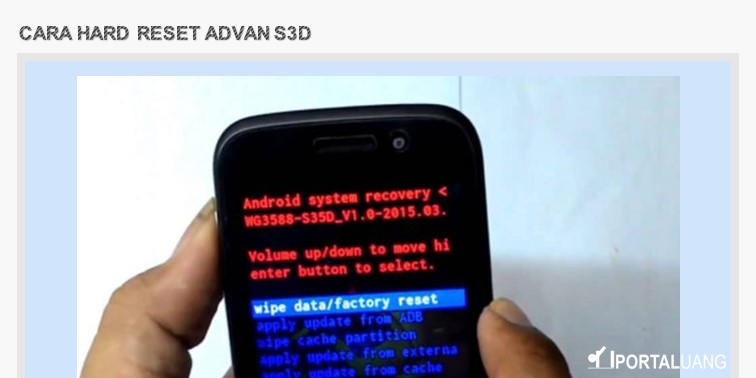 телефон и какая версия программного обеспечения установлена на телефоне.
телефон и какая версия программного обеспечения установлена на телефоне.
Не на всех телефонах аппаратный сброс выполняется одинаково.
Например, телефоны Android имеют множество различных типов аппаратного сброса, доступных в зависимости от марки и модели самого телефона. Большинство телефонов Android можно выполнить Hard Reset, удерживая определенную комбинацию клавиш, например, удерживая кнопку уменьшения громкости и кнопку питания в течение 15-20 секунд, затем отпуская эти клавиши, а затем используя клавиши регулировки громкости для навигации и выделения опции Hard Reset, а затем используя кнопку питания. чтобы сделать выбор. Это удобно, если вы забыли свой пароль или возникла серьезная проблема, связанная с программным обеспечением, из-за которой ваш сенсорный экран не отвечает.
Если вы хотите узнать больше о полной перезагрузке на телефонах Android, вы можете прочитать Как выполнить полную перезагрузку телефона Android для получения дополнительной информации. Если вы хотите выполнить аппаратный сброс на своем мобильном телефоне, существует слишком много телефонов и множество доступных способов, чтобы перечислить инструкции для каждого аппаратного сброса для каждого мобильного телефона на этой странице. Просто выполнив поиск в своей любимой поисковой системе, вы сможете найти инструкции для конкретной марки и модели телефона.
Если вы хотите выполнить аппаратный сброс на своем мобильном телефоне, существует слишком много телефонов и множество доступных способов, чтобы перечислить инструкции для каждого аппаратного сброса для каждого мобильного телефона на этой странице. Просто выполнив поиск в своей любимой поисковой системе, вы сможете найти инструкции для конкретной марки и модели телефона.
Не забывайте, что делает Hard Reset
Помните, что Hard Reset стирает все личные данные с мобильного телефона. Перед выполнением аппаратного сброса обязательно сделайте резервную копию всего, что вы не хотите потерять или удалить.
Часто это ПОСЛЕДНЯЯ мера при устранении неполадок, а аппаратный сброс является ОЧЕНЬ МОЩНЫМ инструментом, который может решить большинство проблем, связанных с программным обеспечением телефона, включая, помимо прочего:
- Исправление поврежденного программного обеспечения.
- Удаление вирусов
- Исправление глюков
- Восстановление нежелательных настроек
- Удаление плохих приложений
- Удаление всего, что было изменено или добавлено в телефон, что может привести к тому, что он будет реагировать или действовать неправильно (аппаратный сброс удаляет все, кроме ОС).

Советы по полной перезагрузке
Аппаратную перезагрузку нельзя отменить. СДЕЛАЙТЕ РЕЗЕРВНУЮ КОПИИ ВСЕХ, если это возможно, перед выполнением аппаратного сброса, если вы этого не сделаете, эта информация будет потеряна навсегда.
Помните, что полная перезагрузка обычно является последним средством устранения неполадок мобильного телефона. Если аппаратный сброс не устраняет проблему, и эта проблема приводит к тому, что сотовый телефон не работает должным образом, то следующим шагом часто является поиск других доступных вариантов , когда телефон не может быть починен , включая поиск вариантов замены.
Обзор жесткого и мягкого сброса
Это два наиболее часто используемых сброса.
Мягкий сброс: Самый простой сброс, который может решить множество мелких проблем, которые могут возникнуть при использовании телефона. Мягкий сброс должен быть первым сбросом и часто первым шагом в устранении неполадок, который может сделать человек, пытаясь решить проблему на своем мобильном телефоне.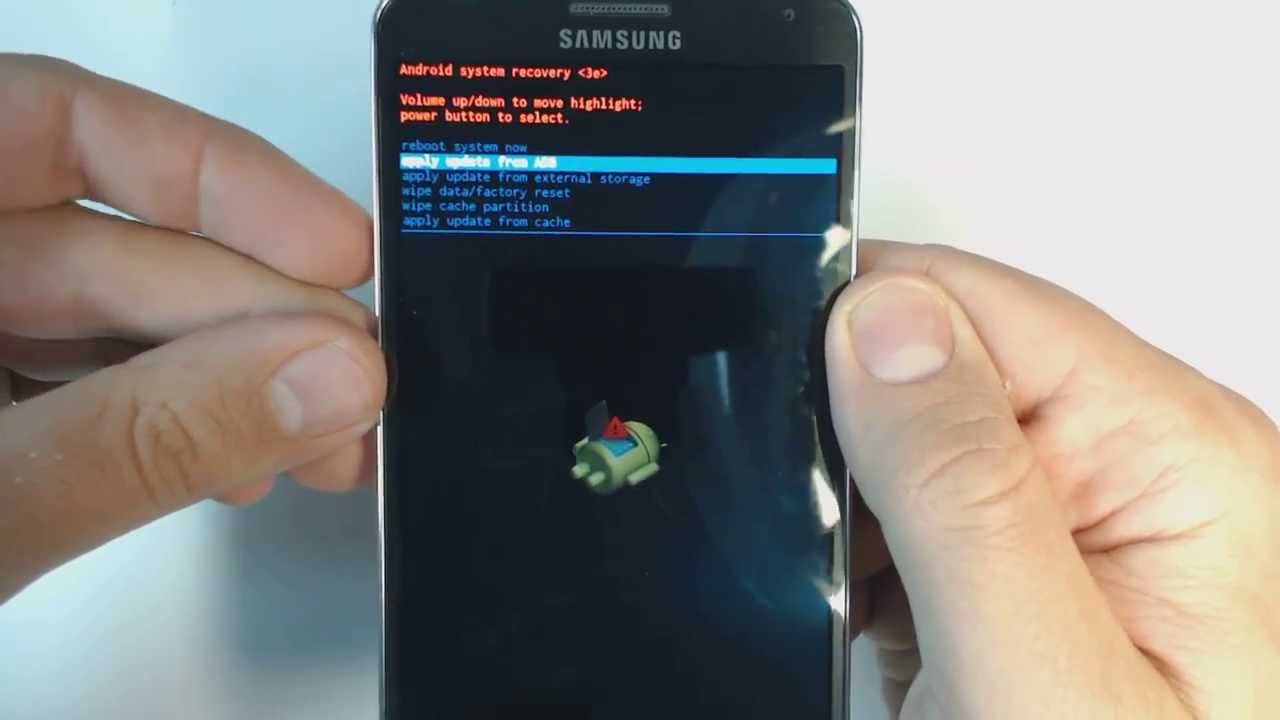 Этот сброс заключается в простом выключении и повторном включении мобильного телефона. Мягкий сброс не приводит к потере данных на телефоне.
Этот сброс заключается в простом выключении и повторном включении мобильного телефона. Мягкий сброс не приводит к потере данных на телефоне.
Аппаратный сброс: Обычно это последнее средство и последний сброс, когда предпринимались попытки сброса других типов, но они не помогли решить проблему. Аппаратный сброс предназначен для устранения серьезных проблем с программным обеспечением, которые могут возникнуть на мобильных телефонах. Этот сброс удаляет все пользовательские данные с телефона и возвращает телефон к заводским настройкам по умолчанию.
Все промежуточные сбросы
Мы рассмотрели самый простой сброс — программный сброс, и более интенсивный сброс — аппаратный сброс, а как насчет всех остальных сбросов между ними? А как насчет других доступных типов сбросов, подобных упомянутым в начале этой статьи? Если вас интересуют некоторые другие типы сбросов, которые можно выполнить для мобильного телефона, вы можете проверить сбросов мобильных телефонов для получения дополнительной информации.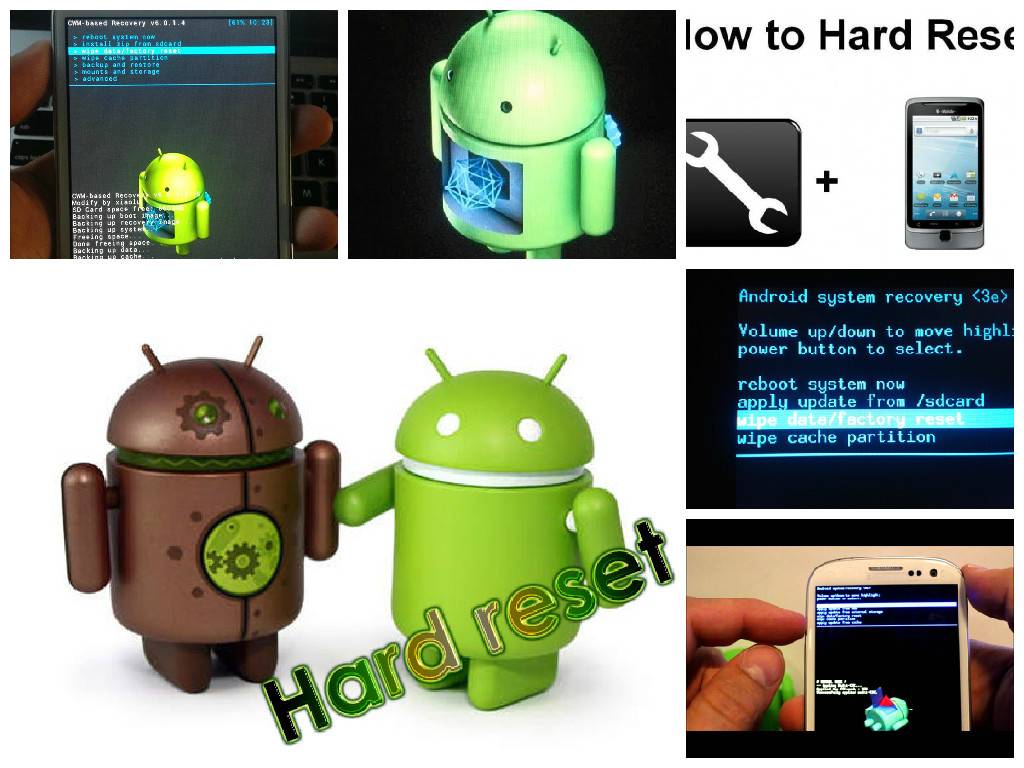

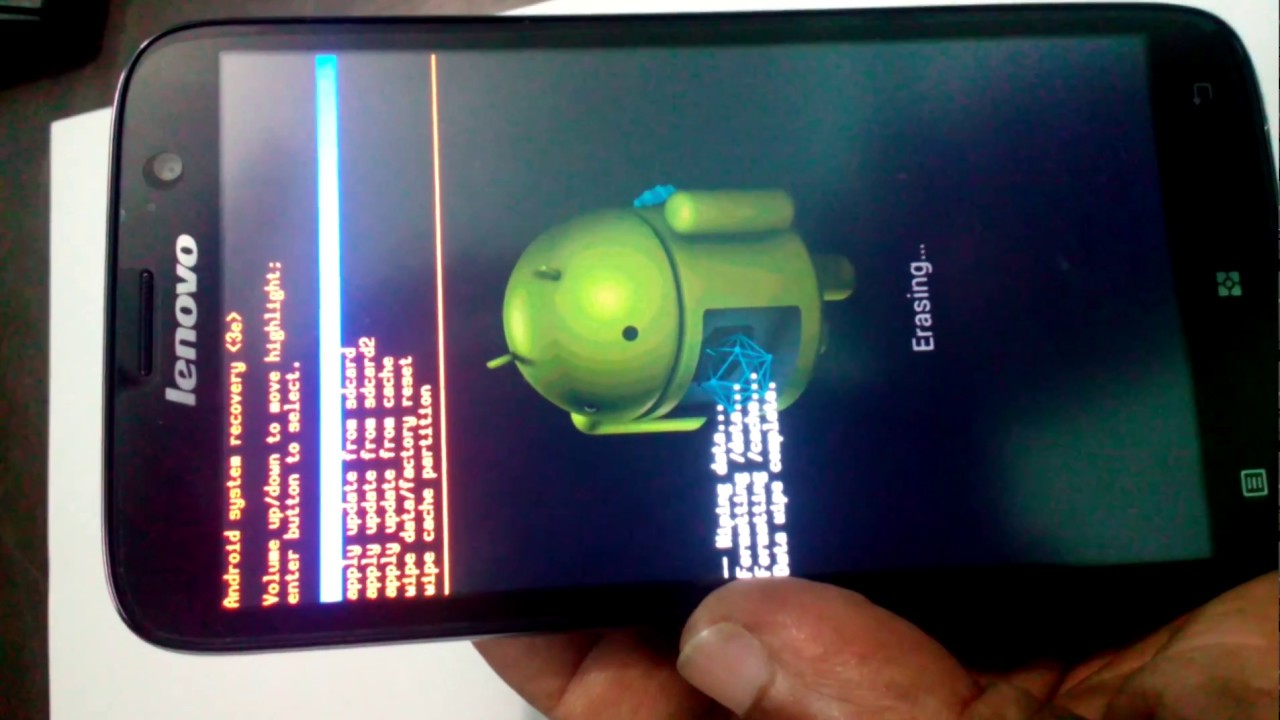 19 iPhone
19 iPhone